iPhoneで写真の背景を編集する方法 – 素早く簡単に
多くの新しい iPhone ユーザーは、初めて iOS システムを使用するときに戸惑い、iPhone で写真を編集するのは時間がかかり面倒だと感じるかもしれません。
心配しないで!今日のブログでは、iPhone で写真の背景を編集する方法と、写真を簡単に編集するのに役立つ人気のオンライン Web サイトやサードパーティのアプリをいくつか紹介します。
さあ、始めましょう!
iPhoneのファイル内の写真の背景を編集する
画像を編集する場合は、最新のシステムを備えた内蔵の iPhone フォトエディターが表示されます。 利便性と可用性。 そのため、 iPhone で画像を編集する場合の最初の選択肢になります。
私たちの指示に従いましょう。
- 1ステップ。 ファイルを開く iPhone で画像を選択し、 クイックアクション
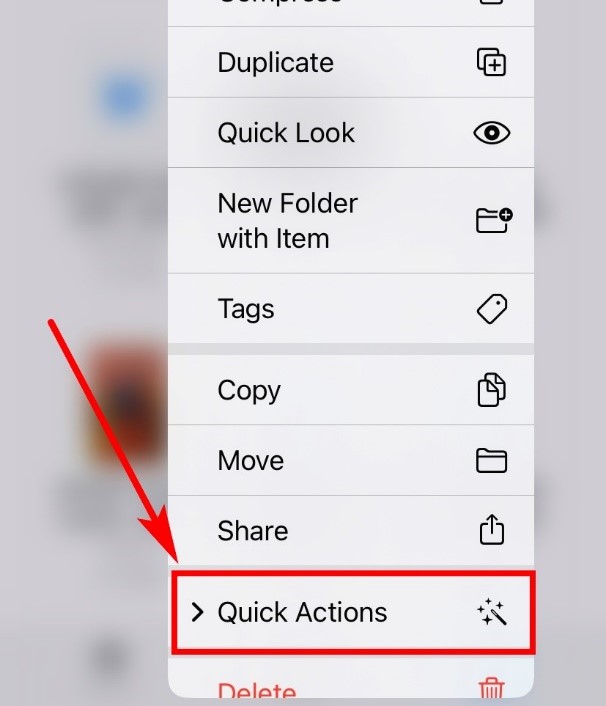
- 2ステップ。 ここではいくつかのクイックアクションを紹介します。選ぶ 背景を削除.
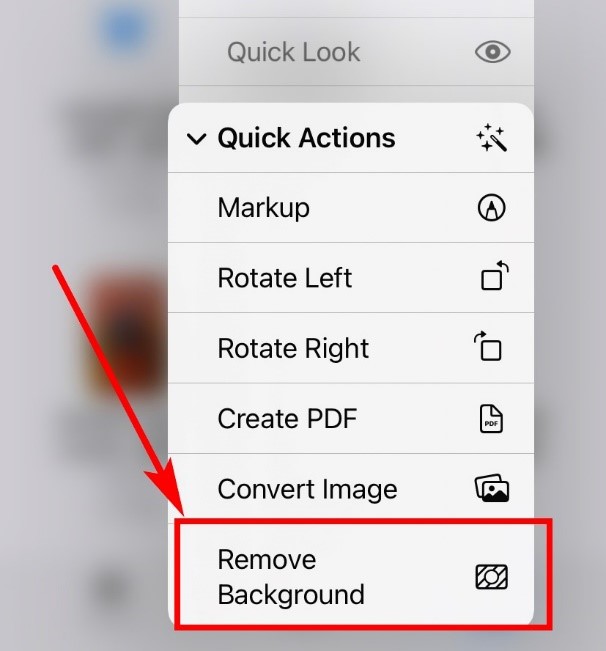
- 3ステップ。 しばらく待つ。以下は、ファイルの画像背景除去の効果です。

残念ながら、ファイルは写真の背景色の変更をサポートしていません。心配ない。次に、以下の一般的なツールを使用して写真の背景を切り替えることができます。
他のトレンディなツールを使用して iPhone の写真の背景を編集する
ファイルの使用方法について説明しました。ここで、写真編集の生産性を向上させるその他の最新のツールを紹介します。
次へ移りましょう。
AnyEraser – オンライン iPhone 背景除去ツール
任意の消しゴム は便利なオンライン画像背景除去ツールです。 AI認識と高速な処理速度を兼ね備え、 信じられないほどの時間を節約できます。だけで ワンクリックでを使用すると、鮮明で滑らかな切り抜きを備えた編集済みの写真を即座に取得できます。
ここでは、AnyEraser を使用して iPhone の写真の背景を消去する方法に関するステップバイステップのチュートリアル ガイドを提供します。
- 1ステップ。 のウェブサイトをご覧ください 任意の消しゴム.
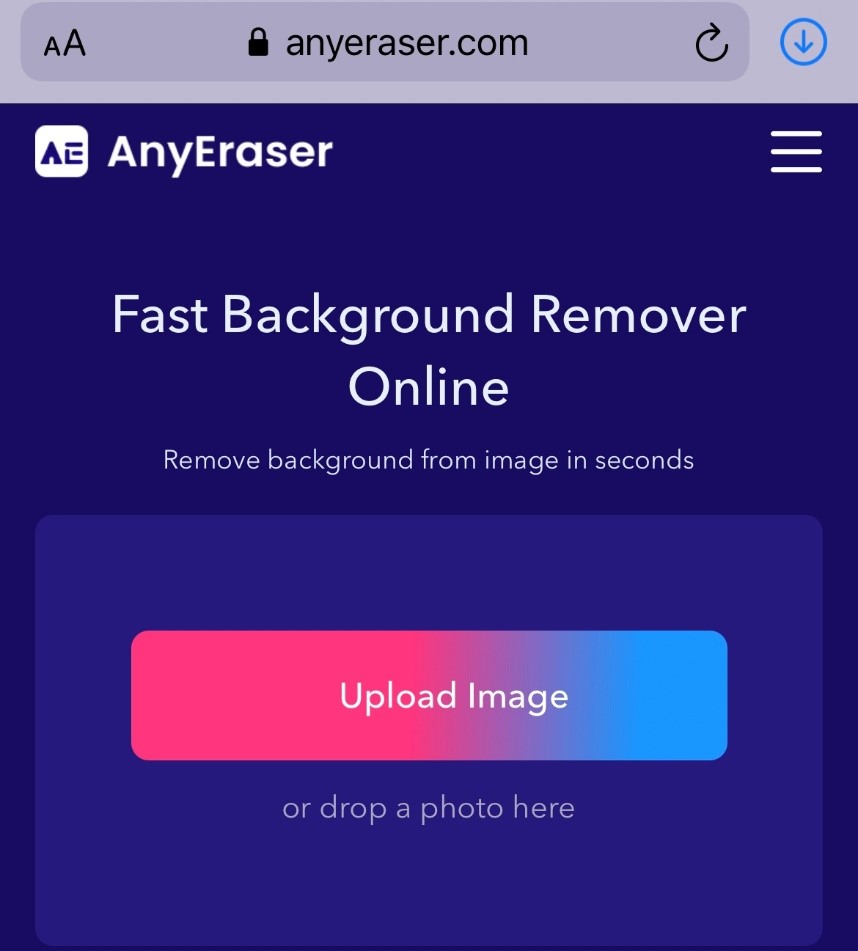
- 2ステップ。 アップロード からのあなたの画像 フォトライブラリー またはファイルマネージャー。
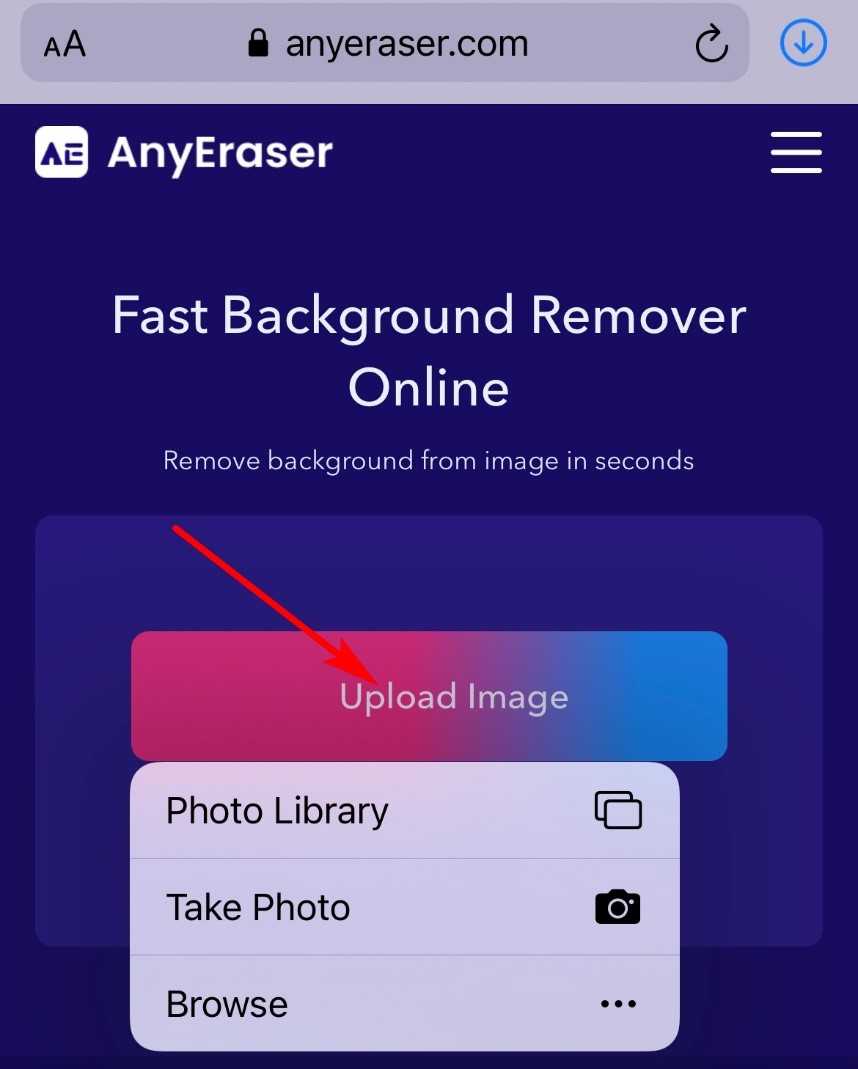
- 3ステップ。 5 秒以内に待つと、AnyEraser が iPhone の写真から背景を削除します。下部で写真のシンプルな背景を選択することもできます。
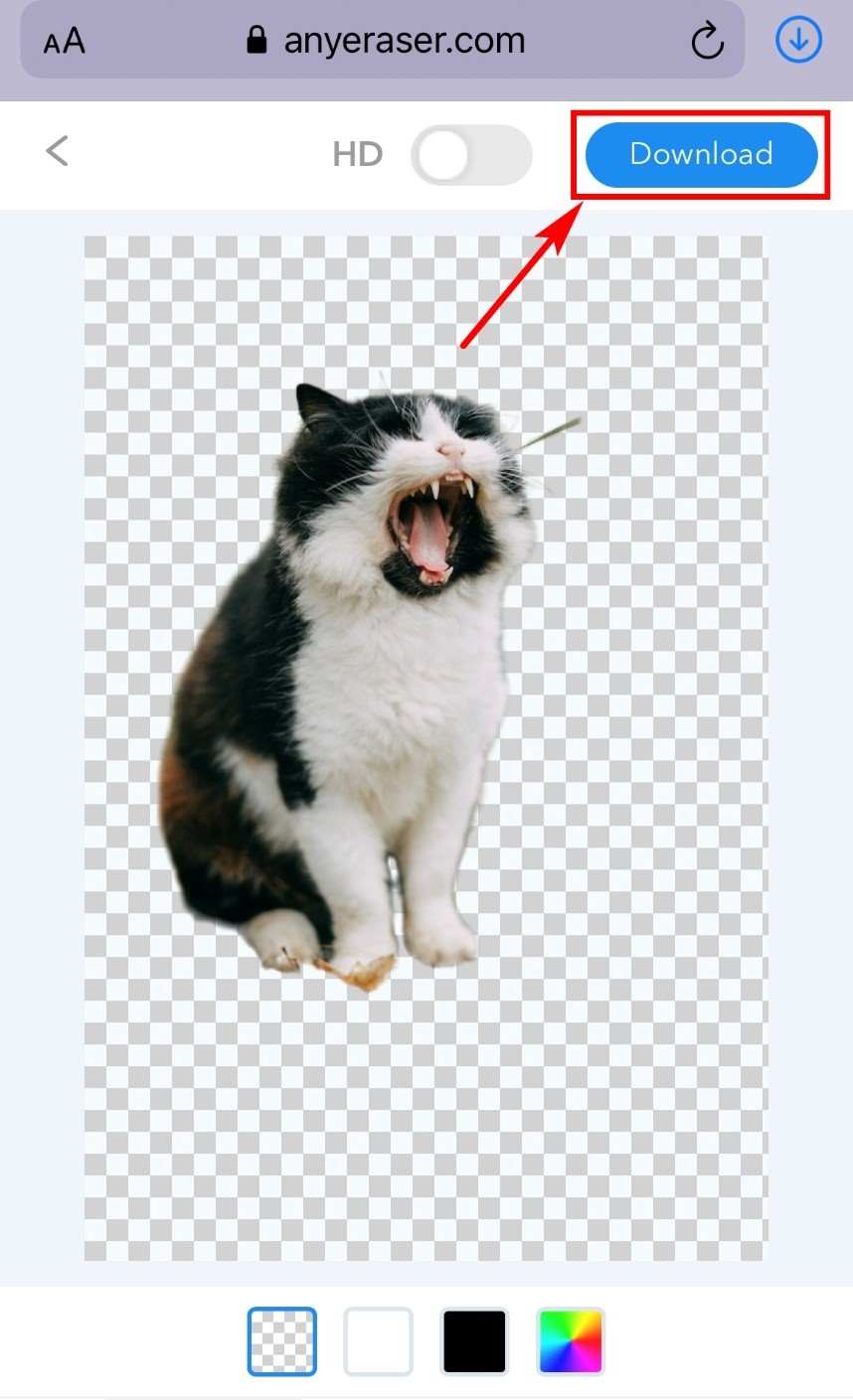
これで、背景が透明な画像が作成されましたが、ギャラリーに適切な背景写真がない可能性があります。ここでは、豊富な背景リソースを備えた魅力的な背景チェンジャーを紹介します。
Apowersoft – iPhoneの写真の背景を変更する
Apowersoft は、写真の背景を変更できる、時間効率の高い iPhone フォトエディタです。それはあなたに提供します 多種多様な背景 あなたに関連する 日常生活とビジネス。そのオンラインフォトギャラリーは多様であり、無限の創造的な可能性を与えてくれます。
Apowersoftを使用してiPhoneの写真の背景を変更する方法は次のとおりです。
- 1ステップ。 ダウンロード この iPhone フォトエディターを選択し、ボタンをタップして画像をアップロードします。
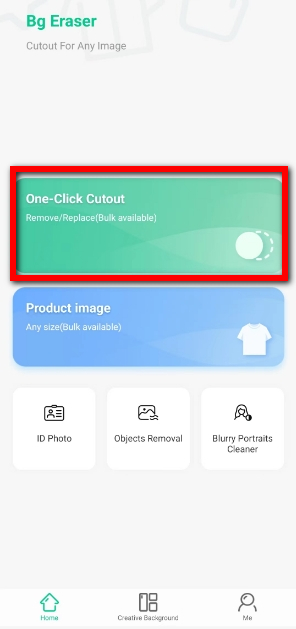
- 2ステップ。 画像の背景色が削除されます。
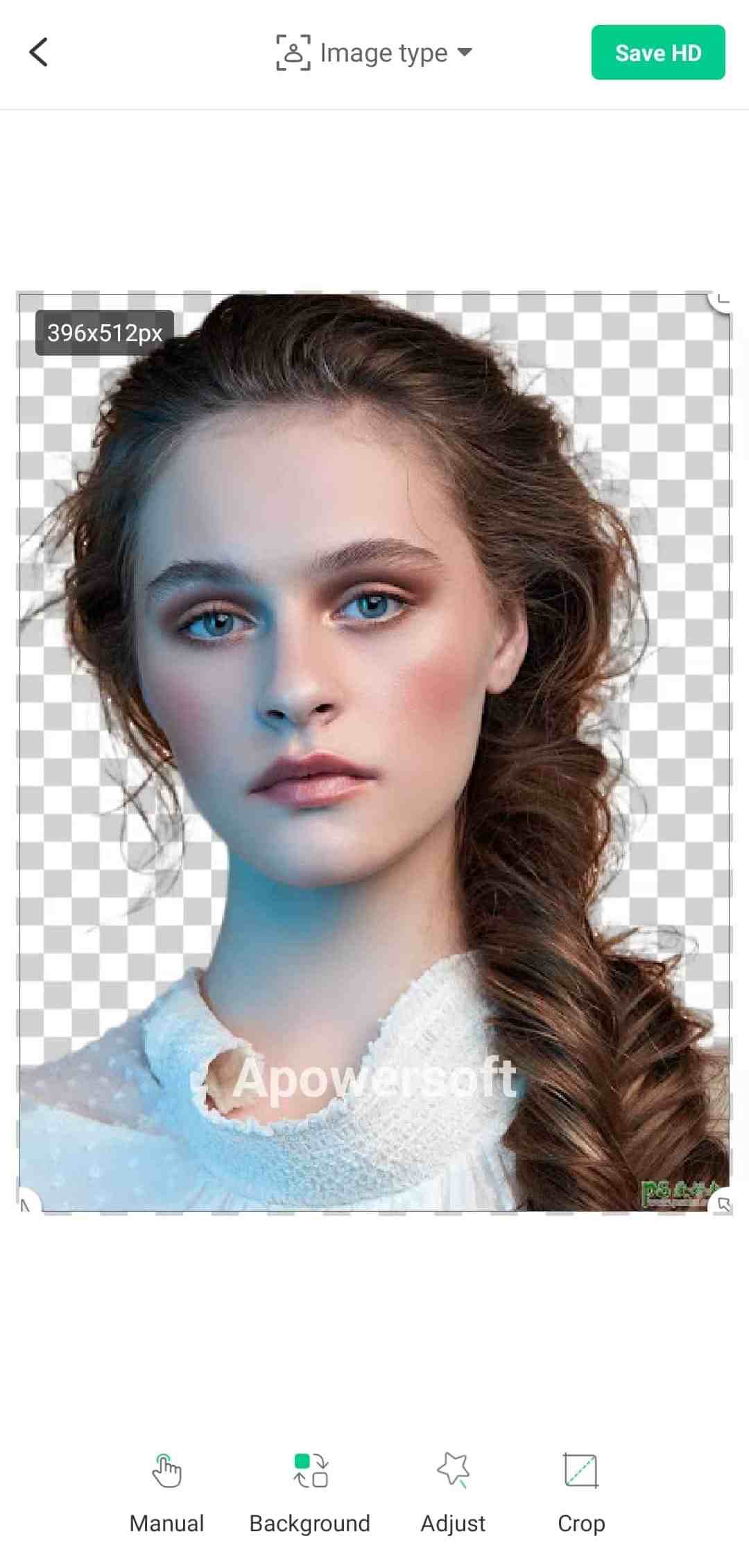
- 3ステップ。 iPhoneに写真の背景を追加する 下部のボタンをクリックすると. さまざまなスタイルの背景を選択する「カスタマイズ」「カラー」「グローバルツアー」など、 等。その後、編集した画像を携帯電話にダウンロードできます。
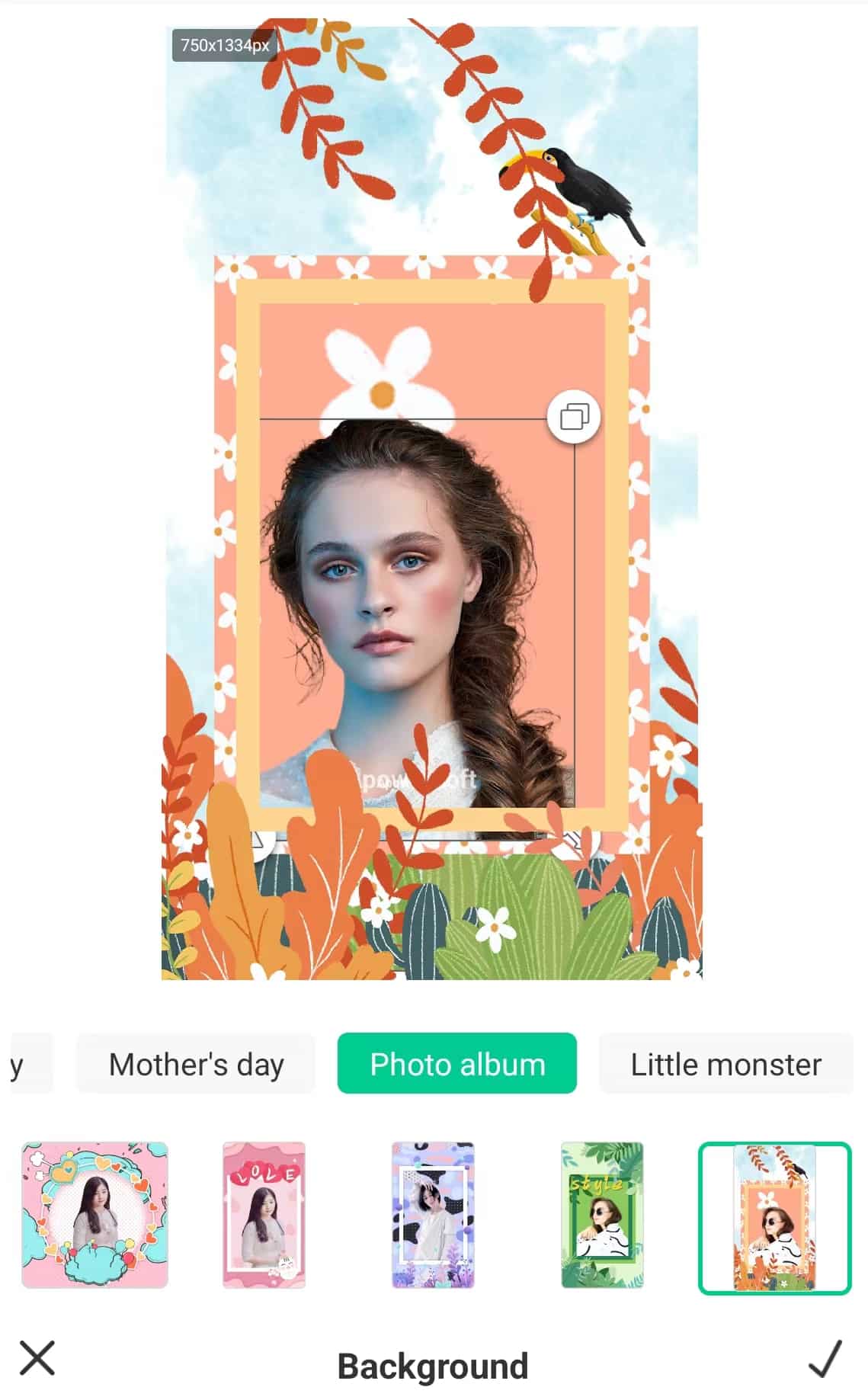
まとめ
今日の投稿では、内蔵ツール - ファイルと 2 つの魅力的な背景エディターを使用して iPhone で写真の背景を編集する方法を紹介します。 任意の消しゴム そしてApowersoft。上記のツールのいずれかを使用して、 写真の背景を削除、変更する.
AnyEraser で画像の背景を編集するときの可能性は無限です。


